- โปรแกรมฟรี EaseUS
- Data Recovery Wizard Free
- Todo Backup Free
- Partition Master Free
| คุณลักษณะของ EaseUS Disk Clone ใน Windows 11 | |
|---|---|
|
ในการอัพเกรดเป็น Windows 11 ที่ออกมาใหม่นั้น การบู๊ตของคอมพิวเตอร์คุณควรเป็น EUFI, รูปแบบดิสก์พาร์ทิชั่นควรเป็น GPT และเปิดการบู๊ตแบบ Secure Boot แล้วถ้าหากคุณต้องการเปลี่ยนฮาร์ดไดรฟ์ใหม่ หรือฮาร์ดไดรฟ์ขนาดใหญ่กว่าเพื่ออัพเกรดเป็น Windows 11 แต่ไม่ต้องการทิ้งข้อมูลบนฮาร์ดไดรฟ์ตัวเก่าล่ะ? EaseUS Disk Copy เป็นเครื่องมือที่มีประโยชน์ในการช่วยคุณในขั้นตอนนี้ได้อย่างสำเร็จ
|
ฮาร์ดดิสก์ Western Digital เป็นหนึ่งในบรรดาฮาร์ดดิสก์ที่ได้รับความนิยมทั่วโลก เมื่อเกิดเซกเตอร์เสียหายบนฮาร์ดดิสก์ โดยเฉพาะอย่างยิ่งกับ WD My Passport มันจะส่งผลให้ฮาร์ดไดรฟ์อ่านไม่ออก, ประสิทธิภาพต่ำ, ข้อมูลหาย, ปัญหาการบูตระบบ ฯลฯ มันเป็นเรื่องที่ค่อนข้างน่ารำคาญหาก WD HDD ของคุณมีเซกเตอร์เสีย
อ่านบทช่วยสอนนี้ และเรียนรู้วิธีตรวจสอบเซกเตอร์เสียของฮาร์ดไดรฟ์ Western Digital และการเปลี่ยน WD HDD โดยไม่สูญเสียข้อมูล นอกจากนี้ ยังมีการแนะนำเครื่องมือ และวิธีแก้ปัญหาสำหรับการซ่อม WD HDD อย่างง่าย 3 วิธีเพื่อช่วยแก้ไข WD HDD ที่เสียหายได้อย่างมีประสิทธิภาพ
ส่วนที่ 1. วิธีตรวจสอบเซกเตอร์เสียบนฮาร์ดดิสก์ WD
เมื่อคุณเผชิญกับปัญหาเซกเตอร์เสียบนฮาร์ดดิสก์ WD สิ่งแรกที่ต้องทำคือ รู้ถึงสถานการณ์ คุณต้องตรวจสอบเซกเตอร์เสียก่อน
ในการตรวจสอบเซกเตอร์เสียบนฮาร์ดดิสก์ มีเครื่องมือฟรีที่ช่วยคุณได้ - EaseUS Free พาร์ทิชั่น ซอฟต์แวร์ และ Western Digital Data Lifeguard เลือกตัวใดตัวหนึ่งมาใช้ตรวจสอบว่ามีเซกเตอร์เสียจำนวนเท่าไรบนฮาร์ดดิสก์
1. ตรวจสอบเซกเตอร์เสียบนฮาร์ดดิสก์ WD ด้วย EaseUS Free Partition Manager
ได้รับความไว้วางใจและเป็นที่แนะนำของผู้ใช้นับล้าน EaseUS Partition Master Free ด้วยคุณสมบัติในการทดสอบพื้นผิวดิสก์ที่ สามารถตรวจสอบเซกเตอร์เสียบนฮาร์ดดิสก์, แฟลชไดรฟ์ USB, การ์ดหน่วยความจำ SD และอุปกรณ์จัดเก็บข้อมูลอื่นๆ โดยที่ไม่ต้องฟอร์แมต คุณลักษณะการทดสอบพื้นผิวดิสก์จะระบุเซกเตอร์เสียโดยการทดสอบฮาร์ดไดรฟ์
ขั้นตอนที่ 1. เปิดโปรแกรม EaseUS Partition Master, คลิกขวาที่ดิสก์ที่คุณต้องการทดสอบ และคลิก "Advanced" > "Surface Test"
ขั้นตอนที่ 2. การทำงานจะเริ่มขึ้นทันที และเซกเตอร์ที่เสียจะถูกทำเครื่องหมายสีแดงไว้
เมื่อมีการพบเซกเตอร์ที่เสีย จะมีการทำเครื่องหมายเป็นสีแดงไว้ เพื่อให้ระบบปฏิบัติการไม่มีการใช้งานในส่วนที่เสียนี้ คุณสามารถรู้จำนวนเซกเตอร์ที่เสียบนฮาร์ดดิสก์ WD ได้จากผลการทดสอบ
- ข้อสังเกต:
- ในกรณีที่มีเซกเตอร์เสียจำนวนมาก การทำงานอาจดูเหมือนมีการหยุดชะงักบ้าง ขอให้รออย่างใจเย็น
- ถ้าสถานการณ์รุ่นแรง มีเสียงดังผิดปกติในขณะทำการทดสอบ คุณอาจไม่สามารถโคลนข้อมูลทั้งหมดไปยังดิสก์ใหม่ได้
2. การทดสอบเซกเตอร์เสียโดยใช้ Western Digital Data Lifeguard
ผู้ใช้จำนวนไม่น้อยเข้าใจผิดว่า สามารถใช้ Western Digital Data Lifeguard เป็นเครื่องมือซ่อมเซกเตอร์เสียได้ เนื่องจากสามารถทดสอบเซกเตอร์เสียบนฮาร์ดดิสก์ WD และอุปกรณ์จัดเก็บข้อมูลประเภทอื่นๆ ได้
คุณลักษณะ Extended Test นั้นใช้เพื่อตรวจหาเซกเตอร์เสียได้เท่านั้น การทดสอบอาจใช้เวลาหลายชั่วโมง (ไม่มีประสิทธิภาพเท่ากับ EaseUS Partition Master) ซึ่งขึ้นอยู่กับขนาดของไดรฟ์
ขั้นตอนที่ 1. ดาวน์โหลด Data LifeGuard Diagnostic (WinDlg_124.zip) และแตกไฟล์ WinDlg.exe จากไฟล์ zip
ขั้นตอนที่ 2. คลิกขวาที่ WinDlg.exe และเลือก "Run as Administrator".
ขั้นตอนที่ 3. คลิกเพื่อทำเครื่องหมายที่ "I accept this License Agreement" และ "Next" เพื่อทำดำเนินการต่อไป เป็นการทำให้โปรแกรมนี้ถูกติดตั้งบนคอมพิวเตอร์เพื่อใช้งานต่อไป
ขั้นตอนที่ 4. เลือกและทำเครื่องหมายที่ฮาร์ดดิสก์ที่คุณต้องการทดสอบ และคลิกที่ปุ่ม "Run test"
ขั้นตอนที่ 5. ใน DLGDIAG, เลือก "Option", และ "EXTENDED Test".

ขั้นตอนที่ 6. คลิก "Start" และรอจนการทดสอบเสร็จสิ้น
ขั้นตอนที่ 7. ปิดหน้าต่างการทดสอบ และคลิก "View Test Result" ที่ปรากฎบนหน้าต่าง
ส่วนที่ 2. วิธีซ่อมเซกเตอร์เสียบนฮาร์ดดิสก์ WD โดยที่ข้อมูลไม่หาย
หลังจากการตรวจพบเซกเตอร์เสียเสร็จสิ้น คุณสามารถเลือกกระบวนการที่ต่างกัน ขึ้นอยู่กับจำนวของเซกเตอร์เสีย
- เทคนิค
- ถ้าฮาร์ดดิสก์ที่มีเซกเตอร์เสียยังคงใช้งานได้ปกติ และคุณยังไม่มีแผนในการเปลี่ยน ให้คุณ ทำสำรองข้อมูลที่สำคัญ ไปเก็บไว้ในดิสก์อื่น แล้วตามเครื่องมือที่ใช้ในการซ่อมเซกเตอร์เสีย บางครั้งมันอาจทำให้ข้อมูลคุณหายไป
1. ฟอร์แมทแบบ low-level เพื่อซ่อมเซกเตอร์เสียบนฮาร์ดดิสก์ WD
ถ้าหากผลการทดสอบพบเซกเตอร์เสียบนฮาร์ดดิสก์ WD, คุณอาจลองลบหรือซ่อมเซกเตอร์เสียโดยการฟอร์แมทแบบ low-level เป็นการจัดรูปแบบและโครงสร้างของฮาร์ดดิสก์ใหม่ แต่การสูญเสียข้อมูลเป็นสิ่งที่หลีกเลี่ยงไม่ได้ นอกจากนี้ ยังไม่สามารถแก้ไขได้โดยผู้ใช้ทั่วไป
วิธีที่ดีกว่าสำหรับกรณีนี้คือการเปลี่ยนฮาร์ดดิสก์ WD ที่เสียด้วยวิธีที่ได้แนะนำต่อจากนี้ แต่หากคุณยืนยันจะใช้วิธีนี้ก่อน คุณควรสำรองข้อมูลไปยังดิสก์อื่นก่อน และนำดิสก์ที่เสียนี้ไปซ่อมที่ศูนย์บริการ หรือผู้ผลิตในการฟอร์แมทแบบ low-level
2. การเปลี่ยนฮาร์ดดิสก์ WD ที่เซกเตอร์เสียด้วยฮาร์ดดิสก์ใหม่
ถ้าดิสก์เสียจริงๆ เป็นไปไม่ได้ที่จะซ่อมเซกเตอร์เสีย ในกรณีนี้ ทางเลือกที่ดีคือการเปลี่ยนฮาร์ดดิสก์ WD ด้วยฮาร์ดดิสก์ใหม่
เพื่อหลีกเลี่ยงข้อมูลหาย เราขอแนะนำให้คุณใช้เครื่องมือที่ทรงพลัง ซอฟต์ฺแวร์โคลนดิสก์ - EaseUS Disk Copy ในการช่วยคุณสลับฮาร์ดดิสก์โดยการโคลนฮาร์ดดิสก์ WD ไปยังฮาร์ดดิสก์ใหม่ เครื่องมือที่มีประสิทธิภาพในการคัดลอกนี้ ให้คุณสามารถโคลนจากฮาร์ดดิสก์ที่เซกเตอร์เสียได้ด้วย การโคลนฮาร์ดดิสก์ที่ไม่สามารถบู๊ตเครื่องได้, โคลนฮาร์ดดิสก์ไปยัง M2 SSD และอื่นๆ
下载按钮1
วิดีโอการสอนสำหรับการโคลนดิสก์
สำหรับการโคลนดิสก์, วิดีโอนี้ได้แสดงรายละเอียดที่คุณต้องการใช้ ดูวิดีโอช่วยสอนและเรียนรู้วิธีการเปลี่ยนฮาร์ดดิสก์ Western Digital ที่เซกเตอร์เสียไปยังฮาร์ดดิสก์ที่ดี
อย่าลืมนำฮาร์ดไดรฟ์ใหม่ที่ดีต่อเข้ากับคอมพิวเตอร์เพื่อเป็นอุปกรณ์เก็บข้อมูลก่อนที่จะโคลนฮาร์ดดิสก์ Western Digital ที่มีเซกเตอร์เสียไปยังฮาร์ดดิสก์ที่ดี EaseUS Disk Copy จะข้ามเซกเตอร์เสีย เพื่อนำข้อมูลของคุณไปยังดิสก์ใหม่เท่านั้น
ขั้นตอนที่ 1. ดาวน์โหลด ติดตั้ง และเรียกใช้ EaseUS Disk Copy บนพีซีของคุณ
คลิก "โหมดดิสก์" และเลือกฮาร์ดไดรฟ์ที่ต้องการคัดลอกหรือโคลน คลิก "ถัดไป" เพื่อดำเนินการต่อ
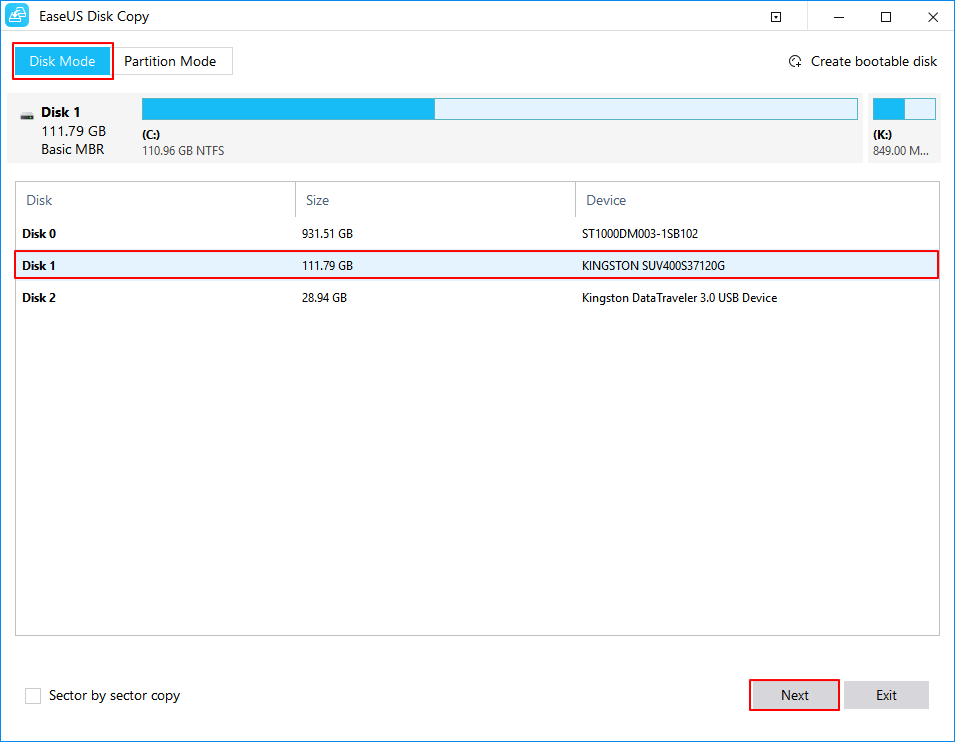
ขั้นตอนที่ 2. เลือกดิสก์ปลายทาง
หมายเหตุ: ดิสก์ปลายทางควรมีขนาดใหญ่เท่ากัน หรือใหญ่กว่าพื้นที่ดิสก์ต้นทาง
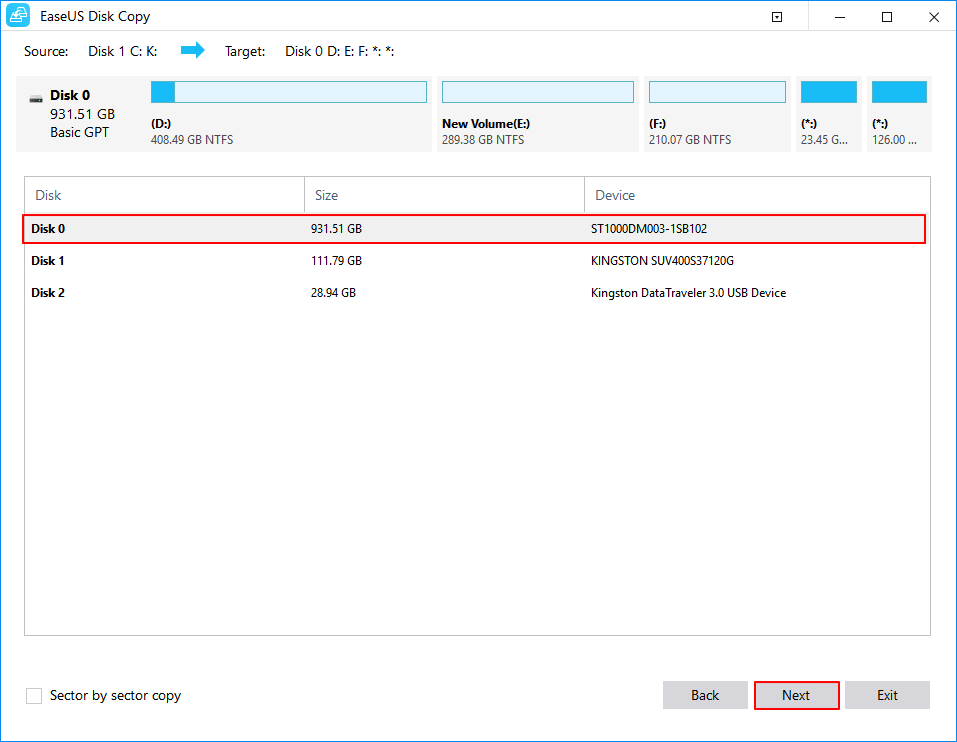
ขั้นตอนที่ 3. คลิก "ตกลง" เพื่อยืนยันการถามของโปรแกรมขอให้ลบข้อมูลในดิสก์ปลายทางหรือไม่
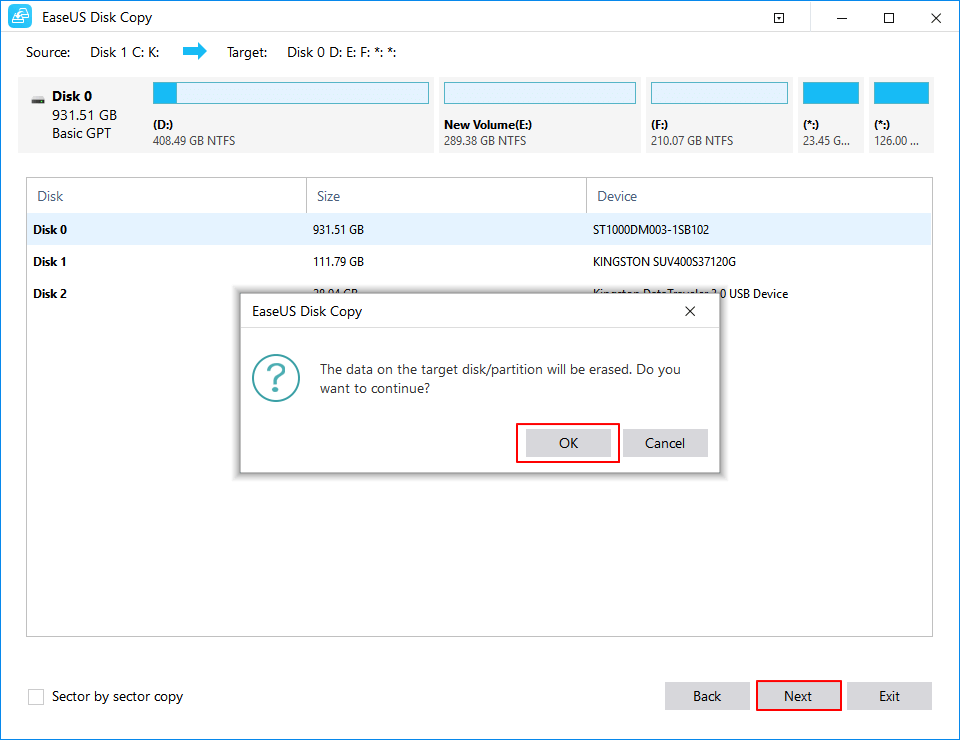
ขั้นตอนที่ 4. ตรวจสอบและแก้ไขเค้าโครงดิสก์
หากดิสก์ปลายทางของคุณเป็นไดรฟ์ SSD อย่าลืมตรวจสอบตัวเลือก หากเป้าหมายคือ SSD
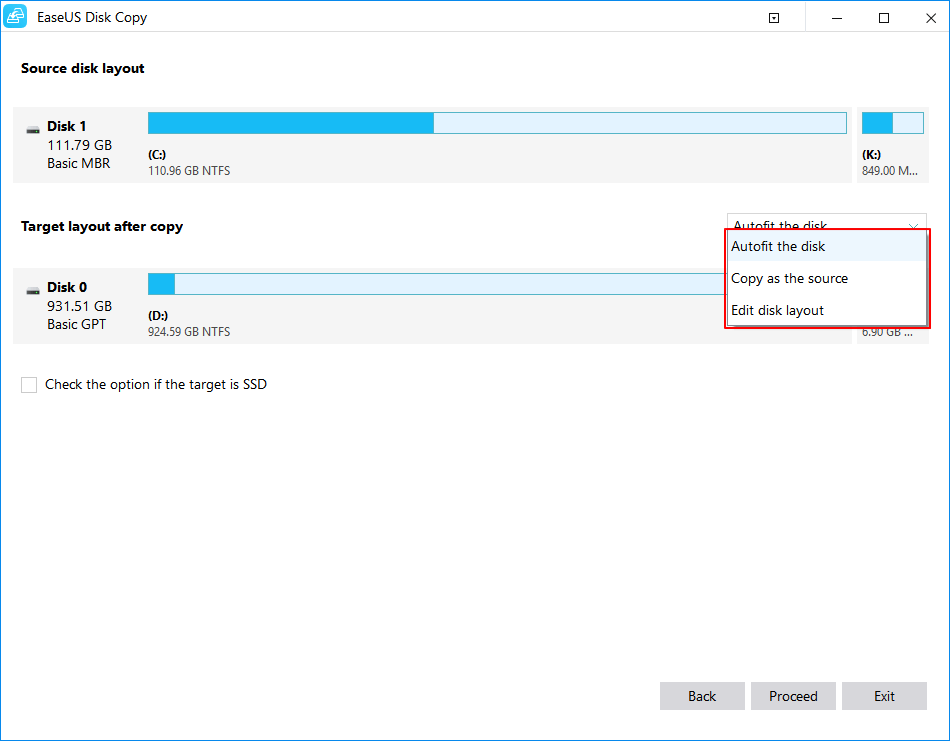
สิ่งที่คุณต้องทำคือรอจนกระบวนการเสร็จสิ้น คุณสามารถเปิดสิทธิ์ใช้งานซอฟต์แวร์นี้เพื่อช่วยคุณอัปเกรด และโคลนฮาร์ดไดรฟ์ที่มีเซกเตอร์เสีย และกู้คืนข้อมูลให้ได้มากที่สุด
เมื่อการโคลนเสร็จสิ้น ให้ปิดเครื่องคอมพิวเตอร์ ติดตั้งฮาร์ดดิสก์ใหม่เข้ากับคอมพิวเตอร์ แทนที่ฮาร์ดดิสก์ Western Digital ตัวเก่า ตั้งค่าคอมพิวเตอร์ให้บูตจากฮาร์ดไดรฟ์ใหม่แทนใน BIOS จากนั้น คุณจะพบข้อมูลที่มีค่าของคุณกลับคืนมา
ส่วนที่ 3. 3 เครื่องมือและวิธีการแก้ไขฮาร์ดดิสก WD ที่มีปัญหา
เซกเตอร์เสียมีผลทำให้เกิดความเสียหายทางกายภาพกับดิสก์และไม่สามารถซ่อมได้ อย่างไรก็ตาม ความเสียหายเชิงตรรกะของฮาร์ดดิสก์ที่เกิดจากสาเหตุอื่น เช่น ระบบไฟล์ที่เสียหาย สามารถแก้ไขได้ ต่อไปนี้เป็น 3 วิธีในการแก้ปัญหาและซ่อมฮาร์ดดิสก์ WD ที่เสียหาย
1. ใช้คำสั่ง Disk Check ใน File Explorer
ขั้นตอนที่ 1. เปิดที่ This PC ใน File Explorer, คลิกขวาที่ฮาร์ดดิสก์พาร์ทิชั่น WD และเลือก "Properties"
ขั้นตอนที่ 2. ที่แท็บ Tools, คลิกขวาที่ปุ่ม "Check" แล้วคลิก "Error checking" > "Scan drive if wanted or Repair drive if errors were found"
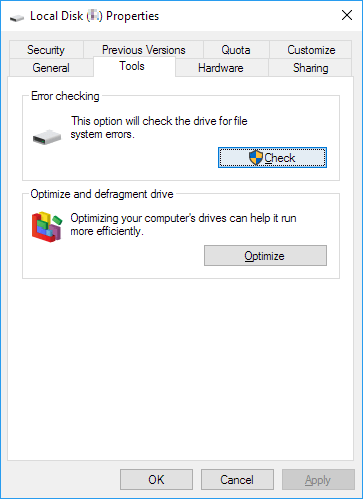
2. เรียกใช้คำสั่ง ChkDsk และฟอร์แมทฮาร์ดดิสก์
ขั้นตอนที่ 1. เรียกใช้คำสั่ง ChkDsk เพื่อแก้ไขเซกเตอร์เสียทางตรรกะ
- กดปุ่มเครื่องหมาย Windows และพิมพ์ cmd .
- คลิกขวาที่ "Command Prompt" และเลือก "Run as administrator"
- พิมพ์ chkdsk E: /f /r /x และกดปุ่ม Enter (แทนตัวอักษร E ด้วยตัวอักษรประจำไดรฟ์ของคุณ)

ขั้นตอนที่ 2. ทำการฟอร์แมตฮาร์ดไดรฟ์ เพื่อให้กลับมาใช้งานได้
- เปิด Windows File Explorer, ไปยังตำแหน่งของฮาร์ดดิสก์ และคลิกขวา
- เลือก "Format" และตั้งค่าตัวเลือกแบบ NTFS คลิกทำเครื่องหมาย "Quick Format" และคลิก "Start"
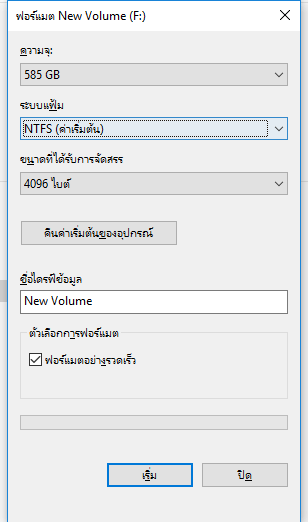
3. อีกทางเลือกหนึ่งของ CHKDSK - EaseUS Partition Master ฟรี
คุณลักษณะ Check File System ใน EaseUS Partition Master เป็นเครื่องมือฟรีแทนการใช้ CHKDSK คุณยังสามารถใช้คุณสมบัตินี้เพื่อซ่อมเซกเตอร์เสียทางตรรกะบนฮาร์ดดิสก์ WD ของคุณ
บทสรุป
หน้านี้กล่าวถึงวิธีทดสอบเซกเตอร์เสียบนฮาร์ดดิสก์ WD เป็นหลัก และวิธีซ่อมแซมเซกเตอร์เสียบนฮาร์ดดิสก์ WD
- ในการทดสอบเซกเตอร์เสีย คุณอาจลองใช้ Surface Test in EaseUS Partition Master หรือใช้ Extended Test ที่อยู่ใน Western Digital Data Lifeguard
- เพื่อป้องกันดิสก์ของคุณไม่ให้เสียหายจากเซกเตอร์เสีย และข้อมูลก่อนหน้านั้น ทางเลือกที่ดีที่สุดคือการโคลนและเปลี่ยนฮาร์ดดิสก์ WD ที่เซกเตอร์เสียด้วยดิสก์ที่ดี
ยิ่งไปกว่านั้น ในส่วนสุดท้าย คุณยังสามารถเรียนรู้ 3 วิธีที่มีประโยชน์ในการซ่อมฮาร์ดดิสก์เสีย โดยการตรวจสอบและแก้ไขไฟล์ระบบที่เสียหายได้ หวังว่าคำแนะนำเหล่านี้จะช่วยคุณได้
บทความที่เกี่ยวข้อง
-
เครื่องมือคัดลอก RAW ฮาร์ดดิสก์: อัพเกรดดิสก์, คัดลอกดิสก์, กู้คืนดิสก์
/2022-09-21
-
วิธีย้ายหรือคัดลอก Windows 10 ไปยัง USB แฟลชไดรฟ์อย่างง่ายและเร็ว
/2022-09-21
-
วิธีโคลน Windows ไปยัง SSD ขนาดเล็ก | บูตอย่างปลอดภัย
 Daisy/2025-05-27
Daisy/2025-05-27 -
ซอฟต์แวร์ที่ใช้ในการโคลนฮาร์ดดิสก์ Samsung ไปยัง SSD ฟรี
/2022-09-21
EaseUS Disk Copy
EaseUS Disk Copy เป็นยูทิลิตี้คัดลอก/โคลนดิสก์ที่ง่ายและปลอดภัย ซึ่งช่วยคุณสามารถถ่ายโอนข้อมูลและอัพเกรดฮาร์ดดิสก์ได้
ดาวน์โหลดฟรี